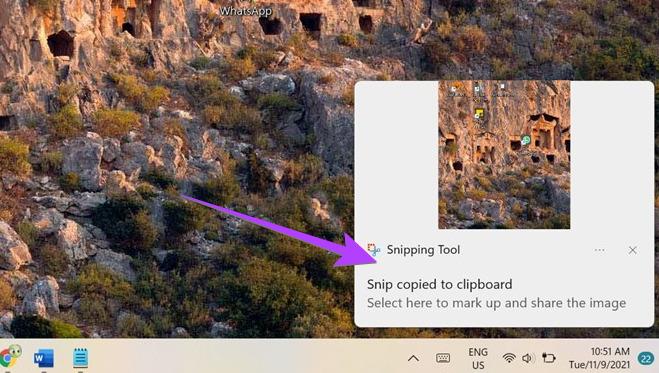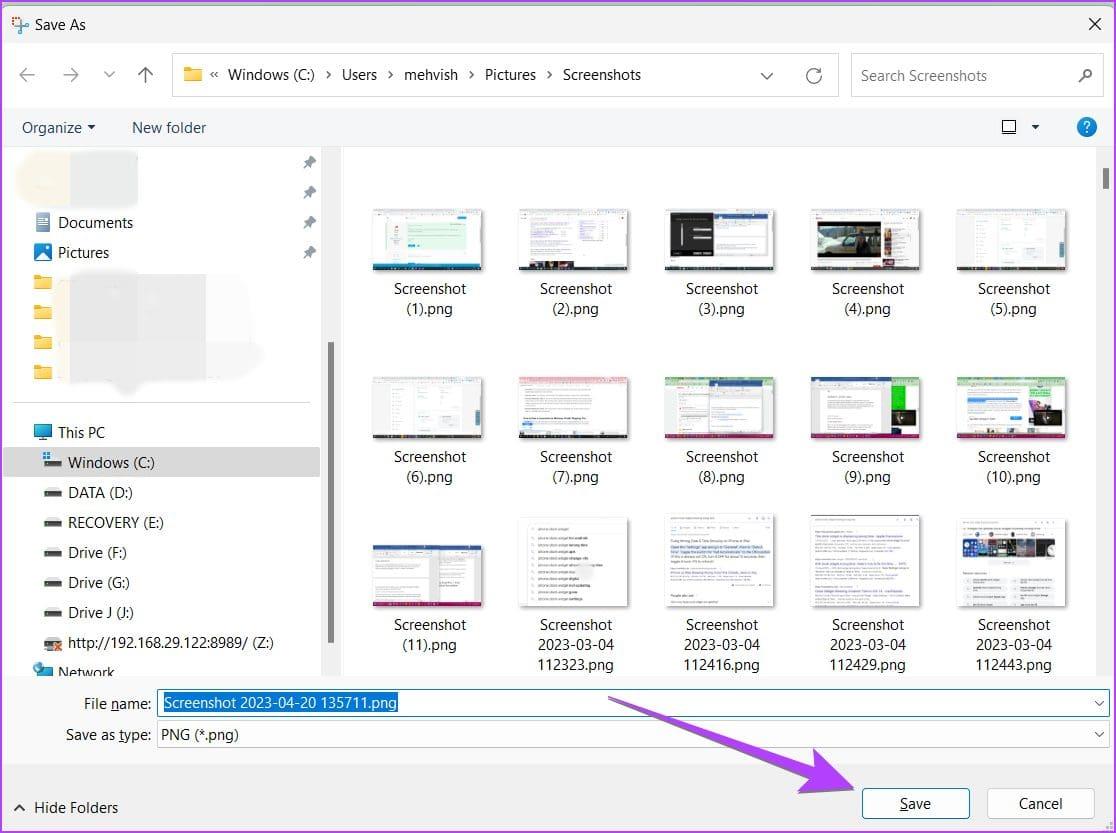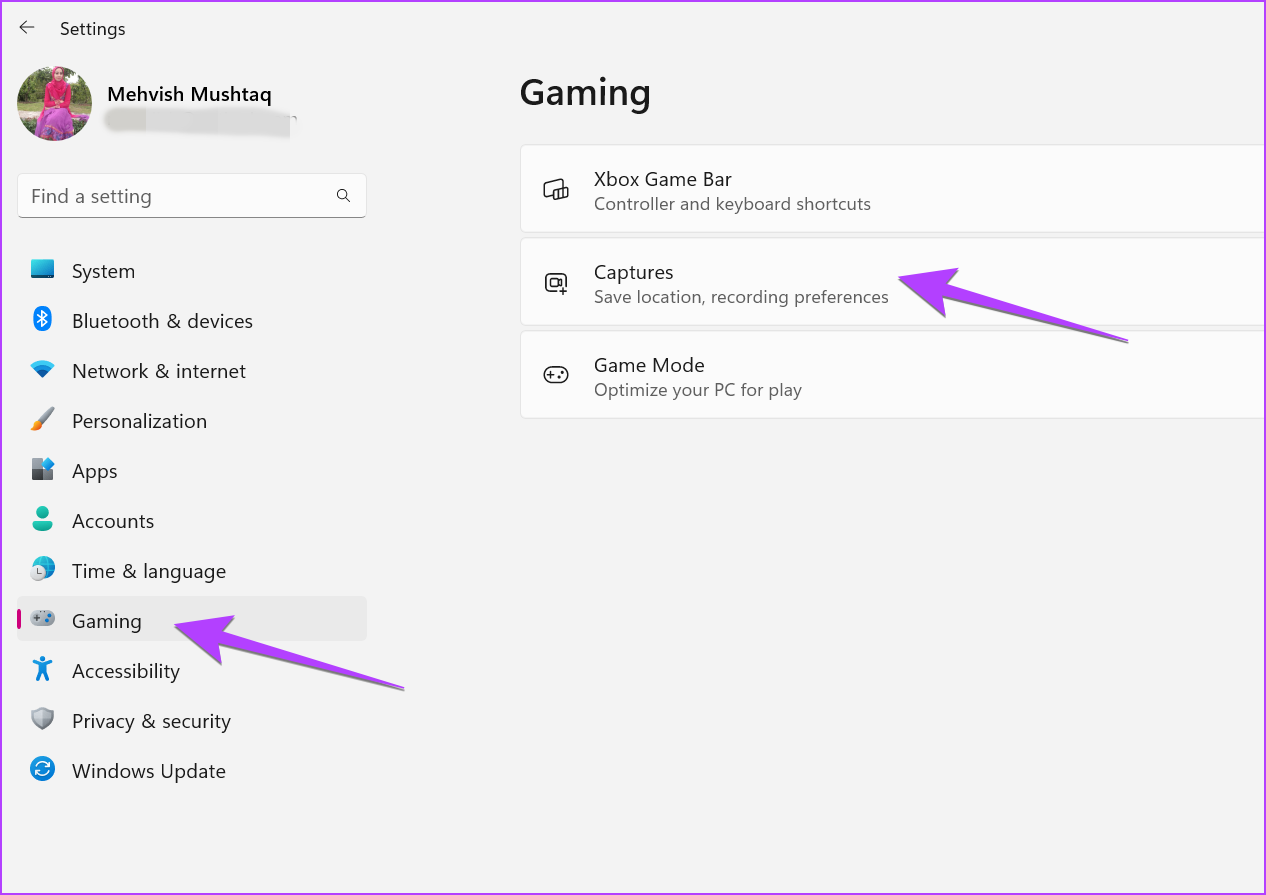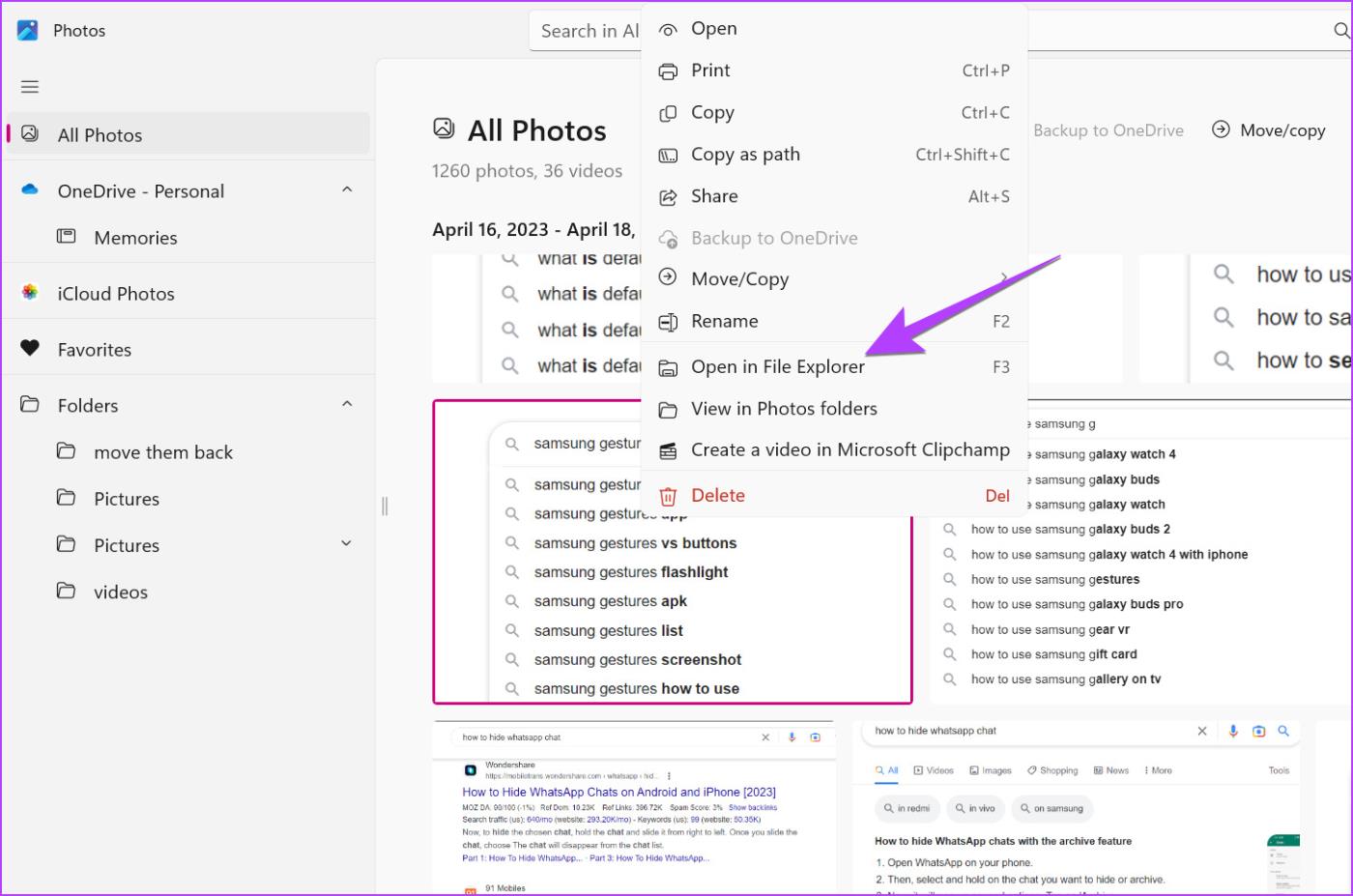Szybkie porady
- Włączyłeś przełącznik „Automatycznie zapisuj zrzuty ekranu”? Narzędzie Wycinanie zapisze zrzuty ekranu w folderze Obrazy > Zrzuty ekranu .
- Jeśli do przechwytywania zrzutów ekranu korzystałeś z paska gier, przejdź do aplikacji Ustawienia > Gry > Przechwytywania, aby zlokalizować folder, w którym zapisywane są obrazy.
- Możesz także ręcznie wyszukiwać pliki, przeglądać najnowsze pliki lub sprawdzać folder OneDrive, aby znaleźć zrzuty ekranu.
Jeśli po zrobieniu zrzutu ekranu za pomocą narzędzia Wycinanie (lub Shift + klawisz Windows + skrót klawiaturowy S), pojawi się powiadomienie „Zrzut ekranu skopiowany do schowka i zapisany”, oznacza to, że zrzut ekranu został skopiowany do schowka i również automatycznie zapisany na Twoim komputer.
Znajdziesz go w folderze Moje obrazy > Zrzuty ekranu , do którego możesz uzyskać dostęp z poziomu Ten komputer\Pictures\Screenshots lub C:\Users\[twoja nazwa użytkownika]\Pictures\Screenshots .

Uwaga: zrzuty ekranu zostaną automatycznie zapisane tylko wtedy, gdy włączysz tę funkcję. Otwórz aplikację Narzędzie do wycinania > kliknij ikonę trzech kropek w prawym górnym rogu > Ustawienia > Włącz automatycznie zapisuj zrzuty ekranu .
Wskazówka: Dowiedz się, jak zapisać zrzut ekranu w innej lokalizacji .
Jeśli jednak nie włączyłeś przełącznika Automatycznie zapisuj zrzuty ekranu w ustawieniach narzędzia do wycinania, za każdym razem będziesz musiał ręcznie zapisywać zrzuty ekranu.
Krok 1: Zrób zrzut ekranu za pomocą narzędzia Wycinanie i kliknij wyświetlone powiadomienie .
Uwaga : zrzut ekranu otworzy się w edytorze narzędzia Wycinanie, w którym możesz dodać adnotacje do obrazu .
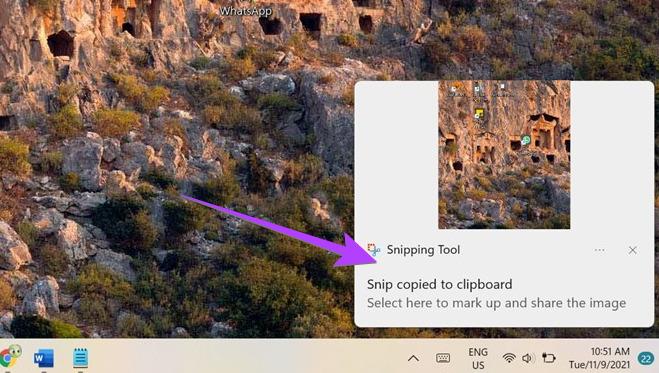
Krok 2: Aby zapisać zrzut ekranu na komputerze, kliknij ikonę Zapisz u góry.

Krok 3: Wybierz folder docelowy w oknie dialogowym Zapisz jako i kliknij przycisk Zapisz . Następnie znajdziesz zrzut ekranu w tym samym folderze, w którym go zapisałeś.
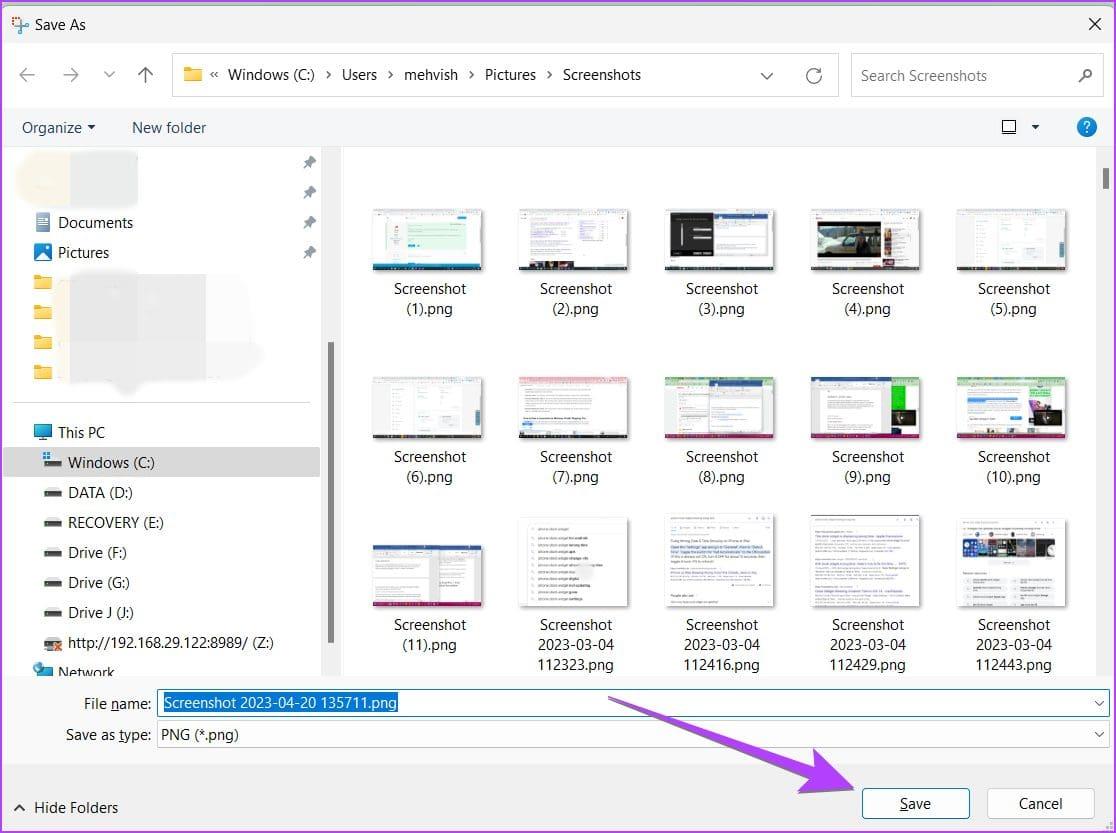
Wskazówka: Dowiedz się, jak naprawić narzędzie Wycinanie, jeśli nie działa na Twoim komputerze.
Znajdź i zapisz zrzuty ekranu przechwycone za pomocą PrtSrc (drukuj ekran)
Jeśli naciśniesz klawisz Print Screen (PrntSc) w celu wykonania zrzutów ekranu na komputerze, zrzuty ekranu nie zostaną zapisane automatycznie. Zostaną skopiowane do schowka i musisz użyć dowolnej aplikacji do edycji zdjęć (nawet Paint), aby zapisać obraz w folderze.
Krok 1: Otwórz aplikację MS Paint na swoim komputerze i naciśnij przycisk Ctrl + V, aby wkleić zrzut ekranu do aplikacji.
Krok 2 : Kliknij Plik > Zapisz jako . Następnie wybierz format pliku , w którym chcesz zapisać obraz. Otworzy się okno dialogowe Zapisz jako. Zapisz zrzut ekranu w preferowanej lokalizacji.

Wskazówka dla profesjonalistów: użyj skrótu klawiszowego Windows + V , aby wyświetlić inne elementy znajdujące się w schowku komputera .
Znajdź i zapisz zrzuty ekranu przechwycone za pomocą Win + PrtSrc
Jeśli do robienia zrzutów ekranu używasz skrótu klawiaturowego Win + PrntSc, zrzuty ekranu na pełnym ekranie są automatycznie zapisywane na komputerze. Znajdziesz je w folderze Obrazy > Zrzuty ekranu, do którego można uzyskać dostęp z poziomu Ten komputer > Obrazy lub z C:\Users\[twoja nazwa użytkownika]\Pictures\Screenshots .

Znajdź zrzuty ekranu zrobione za pomocą paska gier Xbox
Jeśli do robienia zrzutów ekranu używasz aplikacji Xbox Game Bar, wykonaj poniższe kroki, aby znaleźć lokalizację przechowywania zrzutów ekranu:
Krok 1 : Otwórz Ustawienia na swoim komputerze i przejdź do opcji Gry , a następnie Przechwytywania .
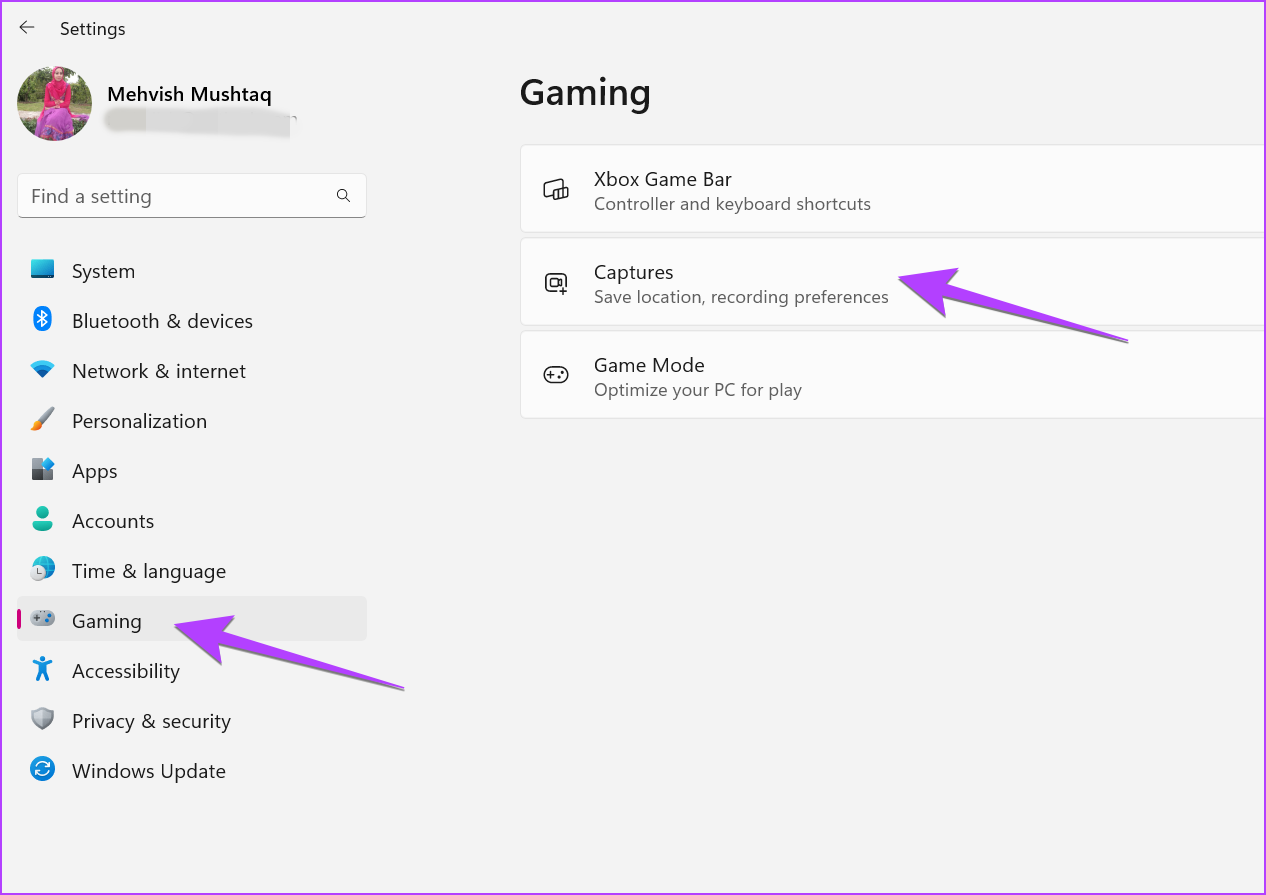
Krok 2: Zobaczysz lokalizację folderu w lokalizacji Przechwytywania. Kliknij Otwórz folder , aby otworzyć folder z zapisanymi zrzutami ekranu.

Inne sposoby wyszukiwania zrzutów ekranu na komputerze z systemem Windows
Jeśli na komputerze nie ma folderu Zrzuty ekranu, mógł on zostać przeniesiony w inne miejsce. Możesz znaleźć swoje zrzuty ekranu, korzystając z następujących metod:
1. Korzystanie z wyszukiwarki Windows
Krok 1: Kliknij pasek wyszukiwania lub ikonę Windows na dole ekranu > wpisz zrzut ekranu . Zobaczysz ostatnio wykonany zrzut ekranu.
Krok 2: Kliknij go prawym przyciskiem myszy i wybierz Otwórz lokalizację pliku . Spowoduje to otwarcie lokalizacji pliku w folderze zrzutów ekranu.

Wskazówka : Dowiedz się, jak naprawić błąd wyszukiwania na komputerze z systemem Windows .
2. Korzystanie z aplikacji Zdjęcia
Otwórz aplikację Microsoft Photos , a znajdziesz ostatnio zrobiony zrzut ekranu. Kliknij zrzut ekranu prawym przyciskiem myszy i wybierz opcję Otwórz w Eksploratorze plików, aby wyświetlić folder zrzutów ekranu.
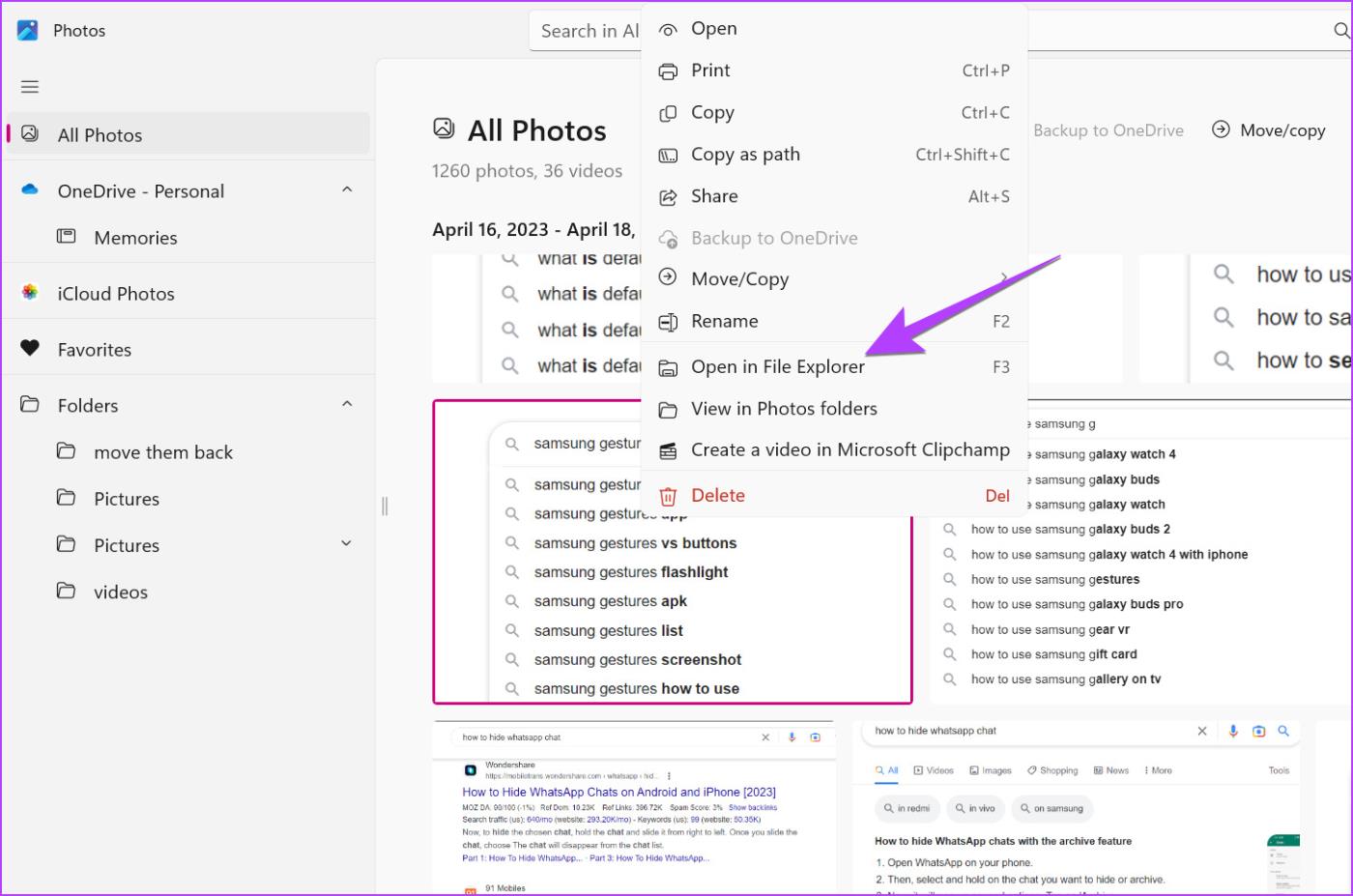
3. Korzystanie z wyszukiwania w Eksploratorze
Otwórz Eksplorator plików na swoim komputerze i wybierz Dysk C. Wpisz datemodified:today w pasku wyszukiwania. Powinieneś zobaczyć swój zrzut ekranu. Kliknij prawym przyciskiem myszy zrzut ekranu i wybierz opcję Otwórz lokalizację pliku .

4. Korzystanie z tego komputera
Otwórz ten komputer (lub Mój komputer) i kliknij Strona główna (lub Szybki dostęp). Znajdziesz sekcję Ostatnie . Poszukaj zrzutu ekranu. Następnie kliknij go prawym przyciskiem myszy i wybierz Otwórz lokalizację pliku .

4. Sprawdź folder OneDrive
Jeśli korzystasz z OneDrive na komputerze z systemem Windows , zrzuty ekranu z narzędzia Win + Print Screen lub narzędzia Wycinanie mogą być zapisywane w folderze OneDrive zamiast na komputerze. Przejdź do C:\Users\[twoja nazwa użytkownika]\OneDrive\Pictures\Screenshots, aby znaleźć swoje zrzuty ekranu.
Jeśli chcesz uniemożliwić usłudze OneDrive przechowywanie zrzutów ekranu, kliknij ikonę OneDrive na pasku zadań. Następnie kliknij ikonę Ustawienia, a następnie Ustawienia. Przejdź do zakładki Kopia zapasowa i odznacz opcję Automatycznie zapisuj przechwytywane zrzuty ekranu w OneDrive . Spowoduje to zapisanie zrzutów ekranu w folderze Obrazy na komputerze.